Kā veikt meklēšanu Google tīklā iPhone sākuma ekrānā

Šajā rakstā jums būs vairāk padomu, kā meklēt Google tīklā tieši iOS 14 sākuma ekrānā, nepārejot tieši uz Google lietotni vai lietotņu pārlūkprogrammu.

iOS 14 piedāvā daudzas noderīgas funkcijas, tostarp logrīku pielāgošanas funkciju, kas palīdz lietotājiem pielāgot vairāk funkciju un mainīt iPhone sākuma ekrāna saskarni. Iepriekš Tips.BlogCafeIT sniedza lasītājiem daudzus rakstus par to, kā mainīt ekrāna saskarni ar logrīkiem, piemēram, lietotni Widgetsmith , vai izveidot iOS 14 logrīku krāsas, izmantojot krāsu logrīkus ... Un šajā rakstā jums būs vairāk padomu par meklēšanu Google tīklā. iOS 14 sākuma ekrāns, bez nepieciešamības doties tieši uz Google lietotni vai lietotnes pārlūkprogrammu ātrākai lietošanai.
Kā parādīt Google meklēšanas joslu iOS 14 sākuma ekrānā
1. darbība:
Vispirms savā iPhone tālrunī atveriet utilīta ekrānu un pēc tam noklikšķiniet uz pogas Rediģēt ekrāna apakšā. Tagad parādiet logrīka pielāgošanas saskarni, noklikšķiniet uz plusa ikonas augšējā labajā stūrī, lai rediģētu.

2. darbība:
Tagad parādiet saskarni, lai jūs varētu izvēlēties lietojumprogrammu, ko pievienot utilīta ekrānam, noklikšķiniet uz Google lietojumprogrammas. Jūs izvēlaties Google meklēšanas joslas izmēru, ko vēlaties parādīt iPhone sākuma ekrānā. Noklikšķiniet uz Pievienot papildinājumu .
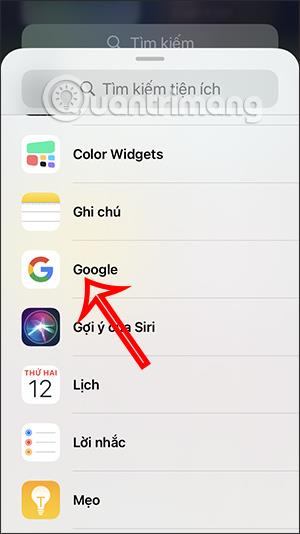
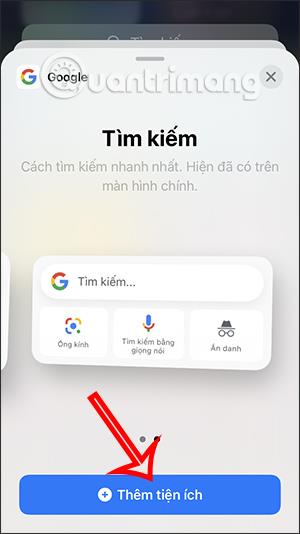
3. darbība:
Nospiediet un turiet Google meklēšanas joslu un pārejiet uz iPhone sākuma ekrāna lapu, kuru vēlaties parādīt. Rezultātā mums būs Google meklēšanas josla tieši sākuma ekrānā, ko izmantot attēlu meklēšanas režīmā un inkognito režīmā, ja izvēlaties lielāku logrīka izmēru.
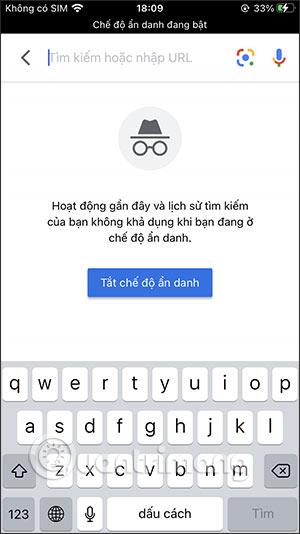
Video pamācība par Google logrīka izveidi iPhone tālrunī
Redzēt vairāk:
Sound Check ir neliela, bet diezgan noderīga funkcija iPhone tālruņos.
iPhone lietotnē Fotoattēli ir atmiņu funkcija, kas izveido fotoattēlu un videoklipu kolekcijas ar mūziku, piemēram, filmu.
Kopš pirmās palaišanas 2015. gadā Apple Music ir izaudzis ārkārtīgi liels. Līdz šim tā ir pasaulē otrā lielākā maksas mūzikas straumēšanas platforma pēc Spotify. Papildus mūzikas albumiem Apple Music ir arī mājvieta tūkstošiem mūzikas videoklipu, diennakts radiostaciju un daudzu citu pakalpojumu.
Ja vēlaties savos videoklipos iekļaut fona mūziku vai, konkrētāk, ierakstīt atskaņoto dziesmu kā videoklipa fona mūziku, ir ļoti vienkāršs risinājums.
Lai gan iPhone tālrunī ir iebūvēta lietotne Weather, dažreiz tā nesniedz pietiekami detalizētus datus. Ja vēlaties kaut ko pievienot, App Store ir daudz iespēju.
Papildus fotoattēlu kopīgošanai no albumiem lietotāji var pievienot fotoattēlus koplietotajiem albumiem iPhone tālrunī. Varat automātiski pievienot fotoattēlus koplietotajiem albumiem, atkārtoti nestrādājot no albuma.
Ir divi ātrāki un vienkāršāki veidi, kā Apple ierīcē iestatīt atpakaļskaitīšanu/taimeri.
App Store ir tūkstošiem lielisku lietotņu, kuras jūs vēl neesat izmēģinājis. Parastie meklēšanas vienumi var nebūt noderīgi, ja vēlaties atklāt unikālas lietotnes, un nav patīkami sākt bezgalīgu ritināšanu ar nejaušiem atslēgvārdiem.
Blur Video ir programma, kas aizmiglo ainas vai jebkuru saturu, ko vēlaties tālrunī, lai palīdzētu mums iegūt attēlu, kas mums patīk.
Šis raksts palīdzēs jums instalēt Google Chrome kā noklusējuma pārlūkprogrammu operētājsistēmā iOS 14.









